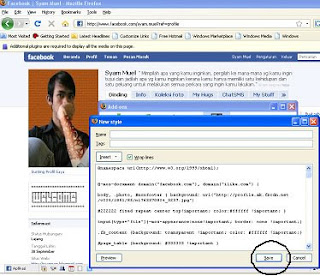Bosan dengan tampilan facebook yang begitu-gitu saja tanpa variasi, tidak seperti friendster atau myspace yang bisa kita kostumisasi sesuai dengan kemauan kita. Kalau begitu coba yang satu ini, dengan cara ini kita dapat mengganti tampilan halaman facebook menjadi lebih bagus dan yang paling penting bisa dikostumisasi sendiri.
Aritkel ini saya buat untuk Anda yang suka dengan kostumisasi tampilan dan sekaligus memenuhi kebutuhan beberapa pengunjung yang menuju keblog ini melalui google dengan keyword tentang :
-cara mengganti layout facebook
-tutorial mengganti layout facebook
-merubah tampilan facebook
- -mengubah tampilan facebook
Dan ternyata banyak sekali yang mencari artikrl tentang tampilan facebook. Setelah beberapa penelusuran website, blog dan group-group yang berisi tentang tutorial
mengganti layout facebook, saya menemukan 2 cara berbeda:
1. Merubah tampilan layout facebook dengan cara userstyles.org (untuk penguna mozila firefox)
 -download add-ons mozzila
-download add-ons mozzila -klik "add to firefox", installasi and restart mozilla firefox
-pilih tampilan yang diinginkan disini
-klik tombol "Load into Stylish"
-save dan refresh halaman facebook Anda
2. Merubah tampilan layout facebook dengan cara yontoo.com (untuk penguna mozila firefox dan internet explorer)
 -kunjungi website Yontoo
-kunjungi website Yontoo -pilih "Start Installation"
-install Add-ons dan restart mozila
-pasang aplikasi PageRage di facebook
-pilih tampilan yang diinginkan
-lihat profile anda
Kedua cara tersebut mempunyai kelebihan dan kekurangan masing-masing, silakan pilih saja salah satunya. Saya sendiri lebih suka cara no.1 karena lebih mudah kostumisasi dan bisa menghilangkan iklan facebook. Untuk pembahasan lebih lanjut tentang kelebihan dan keurangan cara diatas akan dibahas lain waktu dalam artikel berbeda.
untuk mengembalikan (remove) tampilan facebook seperti semula baca disini
Jangan lupa pantau terus dan ikuti blog ini :)